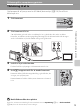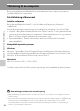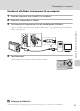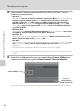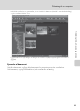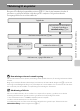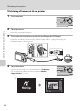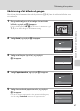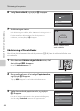Brugervejledning
84
Tilslutning til en computer
Tilslutning til tv, computere og printere
C
Overførsel af billeder vha. en computers kortplads og en almindelig kortlæser
Når hukommelseskortet sættes ind på computerens kortplads eller i en almindelig kortlæser, kan billederne
overføres vha. "Nikon Transfer 2", billedoverførselsfunktionen i ViewNX 2.
• Kontroller, at det anvendte hukommelseskort understøttes af kortlæseren eller en anden
kortlæsningsenhed.
• For at overføre billeder skal du sætte hukommelseskortet i kortlæseren eller ind på kortpladsen og følge
proceduren fra trin 5 (A 82).
• Hvis du vil overføre billeder fra kameraets indbyggede hukommelse, skal billederne først kopieres til et
hukommelseskort vha. kameraet (A 68).
D Manuel start af ViewNX 2
Windows
Vælg menuen Start > All Programs (Alle programmer) > ViewNX 2 > ViewNX 2.
ViewNX 2 kan også startes ved at dobbeltklikke på genvejsikonet ViewNX 2 på skrivebordet.
Mac OS X
Åbn mappen Applications (Programmer) åbn mapperne Nikon Software > ViewNX 2 i denne
rækkefølge, og dobbeltklik på ikonet ViewNX 2. ViewNX 2 kan også startes ved at klikke på ikonet for
ViewNX 2 på dock'en.
D Manuel start af Nikon Transfer 2
For at starte Nikon Transfer 2 skal du første starte ViewNX 2 og klikke på ikonet Transfer (Overfør) øverst på
skærmen eller vælge Launch Transfer (Start overførsel) i menuen File (Filer).
D Få flere oplysninger om brug af ViewNX 2 og Nikon Transfer 2
Du kan få flere oplysninger om ViewNX 2 eller Nikon Transfer 2 ved at starte ViewNX 2 eller Nikon Transfer 2
og vælge ViewNX 2 Help (ViewNX 2 hjælp) i menuen Help (Hjælp).
D Oprettelse af et panoramabillede med Panorama Maker 5
• Brug en serie billeder, der er taget med motivprogrammet Panorama-assist (A 41) til at oprette et
enkelt panoramabillede med Panorama Maker 5.
• Panorama Maker 5 kan installeres på en computer fra den medfølgende ViewNX 2-cd.
• Følg nedenstående fremgangsmåde for at starte Panorama Maker 5, når installationen er udført.
Windows
Vælg menuen Start > All Programs (Alle programmer) > ArcSoft Panorama Maker 5 > Panorama
Maker 5.
Mac OS X
Åbn Applications (Programmer), og dobbeltklik på ikonet Panorama Maker 5.
• Se vejledningen på skærmen og hjælpeoplysningerne i Panorama Maker 5 for at få yderligere oplysninger
om brugen af Panorama Maker 5.
D Navngivning af billedfiler og mapper
Du kan finde flere oplysninger i "Navngivning af filer og mapper" (A 118).